答案:使用getDisplayMedia()获取屏幕流,结合MediaRecorder录制并下载视频。首先调用navigator.mediaDevices.getDisplayMedia({video: true, audio: true})请求用户选择屏幕区域并授权共享,浏览器弹出原生选择器确保隐私控制;随后创建MediaRecorder实例,指定兼容性好的MIME类型如video/webm; codecs=vp8,并监听ondataavailable收集数据块,onstop事件触发后将数据合并为Blob生成可下载链接;需注意处理系统音频捕获的兼容性问题,部分浏览器或系统不支持麦克风与系统音混合,可通过Web Audio API实现多音轨混合;同时应检测MediaRecorder.isTypeSupported()以适配不同浏览器编码支持,优化比特率和帧率平衡文件大小与质量,避免低端设备性能瓶颈,并在跨域iframe中设置allow="display-capture"权限策略。
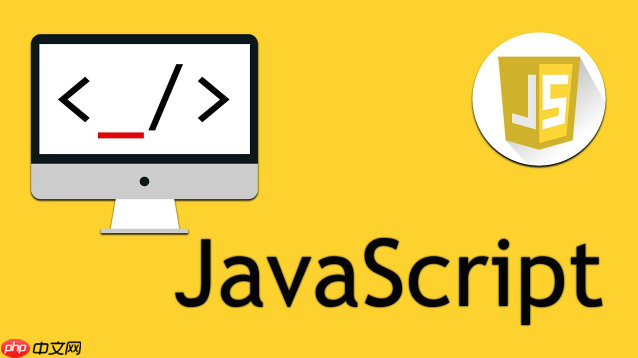
用MediaStream API在浏览器端实现屏幕录制,核心在于利用
navigator.mediaDevices.getDisplayMedia()
MediaRecorder
实现浏览器端的屏幕录制,主要涉及以下几个步骤和关键代码:
首先,我们需要请求用户的屏幕共享权限。这通过
getDisplayMedia()
async function startScreenRecording() {
let stream = null;
try {
// 请求屏幕媒体流
// video: true 确保捕获视频
// audio: true 尝试捕获系统音频,但用户必须在选择器中明确允许
stream = await navigator.mediaDevices.getDisplayMedia({
video: true,
audio: {
// 尝试获取系统音频,具体行为取决于浏览器和操作系统
// preferCurrentTab: true 可能会在某些浏览器中优先捕获当前标签页的音频
echoCancellation: true,
noiseSuppression: true,
sampleRate: 44100
}
});
const mimeType = 'video/webm; codecs=vp8'; // 推荐使用webm和vp8,兼容性好
if (!MediaRecorder.isTypeSupported(mimeType)) {
console.warn(`MIME type ${mimeType} is not supported. Trying 'video/webm'`);
// Fallback to a more generic type if specific codec isn't supported
// This is a common hiccup; browsers can be picky.
const genericMimeType = 'video/webm';
if (!MediaRecorder.isTypeSupported(genericMimeType)) {
console.error('No supported MIME type for MediaRecorder found!');
return;
}
// If fallback is also not supported, we're in trouble.
// For a robust solution, you might try other codecs like vp9 or h264 if available.
}
const mediaRecorder = new MediaRecorder(stream, { mimeType: mimeType });
const recordedChunks = [];
mediaRecorder.ondataavailable = (event) => {
if (event.data.size > 0) {
recordedChunks.push(event.data);
}
};
mediaRecorder.onstop = () => {
const blob = new Blob(recordedChunks, { type: mimeType });
const url = URL.createObjectURL(blob);
const a = document.createElement('a');
a.href = url;
a.download = 'screen-recording.webm';
document.body.appendChild(a);
a.click();
document.body.removeChild(a);
URL.revokeObjectURL(url); // 释放URL对象
stream.getTracks().forEach(track => track.stop()); // 停止所有媒体流轨道
};
mediaRecorder.start();
console.log('Recording started...');
// 实际应用中,你可能需要一个停止按钮来触发 mediaRecorder.stop()
// 这里为了演示,我们假设在10秒后停止
// setTimeout(() => {
// mediaRecorder.stop();
// console.log('Recording stopped after 10 seconds.');
// }, 10000);
// 返回 mediaRecorder 和 stream,以便外部控制停止
return { mediaRecorder, stream };
} catch (err) {
console.error('Error starting screen recording:', err);
// 用户拒绝权限或者发生其他错误
alert('无法开始屏幕录制。请确保您已授予权限。');
}
}
// 示例:如何调用和停止
// let recorderControls;
// document.getElementById('startButton').onclick = async () => {
// recorderControls = await startScreenRecording();
// };
// document.getElementById('stopButton').onclick = () => {
// if (recorderControls && recorderControls.mediaRecorder.state === 'recording') {
// recorderControls.mediaRecorder.stop();
// recorderControls.stream.getTracks().forEach(track => track.stop());
// console.log('Recording stopped manually.');
// }
// };这段代码首先请求屏幕共享,成功后创建一个
MediaRecorder
ondataavailable
onstop
video/webm; codecs=vp8
getDisplayMedia()
getUserMedia()
这是一个很关键的设计决策,直接关系到用户隐私和体验。简单来说,
getUserMedia()
而
getDisplayMedia()
getDisplayMedia()
从技术实现的角度,
getDisplayMedia()
MediaStream
video track
在屏幕录制中处理音频,往往比视频部分要复杂一些,因为它涉及到不同的音频源和潜在的混合需求。
getDisplayMedia()
getDisplayMedia()
MediaStream
然而,挑战在于:
getDisplayMedia()
getUserMedia({ audio: true })AudioContext
MediaStreamAudioSourceNode
AudioContext
destination
MediaStreamDestinationNode
MediaRecorder
getDisplayMedia()
preferCurrentTab
true
处理音频,尤其是混合音频,确实是屏幕录制功能中一个比较高级也容易踩坑的地方。它要求开发者对
MediaStream
audio: true
优化屏幕录制,既要保证用户体验(性能流畅),又要考虑实际存储和传输(文件大小),同时还得面对浏览器和设备差异带来的兼容性挑战。这三者之间往往需要权衡。
录制性能与文件大小优化:
video/webm; codecs=vp8
video/webm; codecs=vp9
video/mp4; codecs=avc1
MediaRecorder.isTypeSupported()
bitsPerSecond
MediaRecorder
bitsPerSecond
const mediaRecorder = new MediaRecorder(stream, {
mimeType: 'video/webm; codecs=vp8',
bitsPerSecond: 2500000 // 2.5 Mbps,可以根据需求调整
});getDisplayMedia()
getDisplayMedia
getDisplayMedia()
Canvas
常见的兼容性问题:
getDisplayMedia()
getDisplayMedia()
navigator.mediaDevices.getDisplayMedia
MediaRecorder
getDisplayMedia()
iframe
allow="display-capture"
面对这些挑战,最佳实践是采用渐进增强的策略:先确保核心功能(视频录制)在广泛的浏览器上工作,然后逐步添加高级功能(如系统音频、高质量编码),并对这些高级功能进行详细的兼容性检测和回退处理。同时,提供清晰的用户反馈,告知用户当前功能的状态和任何潜在的限制。
以上就是如何用MediaStream API实现浏览器端的屏幕录制?的详细内容,更多请关注php中文网其它相关文章!

每个人都需要一台速度更快、更稳定的 PC。随着时间的推移,垃圾文件、旧注册表数据和不必要的后台进程会占用资源并降低性能。幸运的是,许多工具可以让 Windows 保持平稳运行。




Copyright 2014-2025 https://www.php.cn/ All Rights Reserved | php.cn | 湘ICP备2023035733号